5 Modi per Liberare Spazio su Dispositivi Android
 Sia che abbiate uno smartphone o un tablet Android, uno dei problemi più comuni che potreste riscontrare è la mancanza di spazio libero, almeno sulla memoria interna del dispositivo, che può terminare in breve tempo. Con questo articolo vedremo insieme cinque semplici metodi per liberare spazio sulla memoria interna; i metodi che elencheremo non sono per nulla complicati ed eseguibili da qualsiasi utenza a patto di seguire bene le indicazioni. Esistono anche altre metodologie, ma queste sono le più semplici e immediate che potete eseguire, capaci di farvi guadagnare molto spazio in poco tempo.
Sia che abbiate uno smartphone o un tablet Android, uno dei problemi più comuni che potreste riscontrare è la mancanza di spazio libero, almeno sulla memoria interna del dispositivo, che può terminare in breve tempo. Con questo articolo vedremo insieme cinque semplici metodi per liberare spazio sulla memoria interna; i metodi che elencheremo non sono per nulla complicati ed eseguibili da qualsiasi utenza a patto di seguire bene le indicazioni. Esistono anche altre metodologie, ma queste sono le più semplici e immediate che potete eseguire, capaci di farvi guadagnare molto spazio in poco tempo.
1. Trasferire le app su memoria esterna
Uno dei motivi principali per cui vi ritrovare con la memoria interna piena è sicuramente dovuto alle molte applicazioni scaricate e installate sul dispositivo; salvo applicazioni dedicate particolari, Android installa di default tutto su memoria interna.
Ora, nelle più recenti versioni di Android (dalla 2.2 in poi) è possibile spostare le applicazioni installate su memoria esterna come la classica microSD se ne avete una installata; attenzione però che non è possibile per qualsiasi applicazione questa operazione, lo sviluppatore dell’app deve aver abilitato questa opzione.
Per muovere le app su memoria esterna, aprite Impostazioni–>Applicazioni–>Gestisci applicazioni: qui troveremo la lista delle nostre applicazioni installate sul dispositivo, ordinabili per dimensioni cliccando Menù–>Ordina per dimensione; cliccando su un’applicazione tra le varie info vedremo chiaramente se possibile il pulsante “Sposta in scheda SD”.
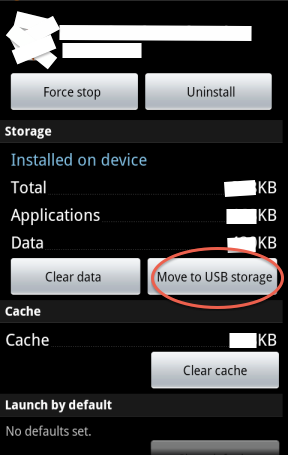
In questo caso è possibile spostare l’app addirittura sul dispositivo USB collegato: noi vi consigliamo di non collegare nulla e di sfruttare a dovere la microSD o SD del vostro dispositivo. Per mantenere alte le prestazioni generali, quando lancerete le app su memoria esterna, vi consigliamo di utilizzare una memoria molto veloce, se dovete comprare una microSD guardate la classe di appartenenza.
Potete spostare quante app desiderate sulla memoria esterna, puntate, ovviamente per ragioni di guadagno di spazio, a quelle più grosse.
2. Cancellare cache e dati delle app
Altro metodo per guadagnare un po’ di spazio in più è cancellare cache e dati delle applicazioni. Prima che possiate provocare delle perdite di dati, distinguiamo subito le due cose: la cache contiene file temporanei e di uso più frequente e si può cancellare senza problemi perché viene ricostruita; la sezioni dati attenzione invece perché contiene i dati inseriti e creati con quella applicazione, come salvataggi del gioco o dati inseriti nell’app.
Per accedere a cache e dati delle app ci rechiamo nuovamente in Impostazioni–>Applicazioni–>Gestisci applicazioni: ora per ogni app potrete a vostra scelta eliminare qualche dato; noi vi consigliamo vivamente di resettare le cache specie se non lo avete mai fatto, i dati valutate voi, se li cancellate l’app tornerà come alla prima installazione:
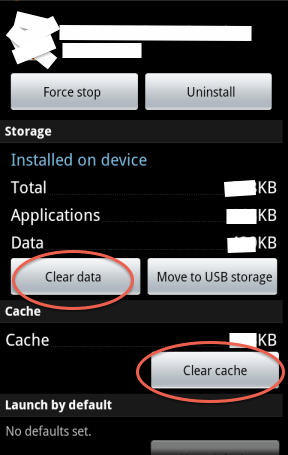
Vi ripetiamo di fare ben attenzione a cancellare i dati perché perderete ogni tipo di salvataggio dell’app in questione; se non volete rischiare nulla, azzerate semplicemente tutte le cache delle app, lì non potrete fare danni e recupererete un po’ di spazio extra se eseguirete questa operazione per ogni app.
3. Disinstallazione di app
Può sembrare banale ma potreste non averlo preso in considerazione: per liberare spazio è bene che passiate al setaccio la lista delle applicazioni installate e decidiate cosa mantenere davvero sul vostro dispositivo. Noi vi consigliamo per ogni applicazione di chiedervi se dall’ultima volta che l’avete usata è passato troppo tempo, magari non è il caso di tenere quel prezioso spazio occupato.
Per disinstallare applicazioni senza software aggiuntivo, rechiamoci semplicemente in Google Play e cerchiamo la sezione dedicata alle applicazioni installate; disinstallare anche solo qualche applicazione potrà farvi guadagnare parecchio spazio.
Se avete a disposizione un abbonamento dati per navigare in mobilità poi, tenete installate solo le applicazioni essenziali che usate spesso: avete comunque a disposizione in qualsiasi momento Google Play per scaricare un’app se vi serve con urgenza.
4. Utilizzare Disk Usage
Per questo punto è necessario scaricare e installare Disk Usage, un software gratuito per Android che come vedremo ci tornerà parecchio utile. Lo scopo principale di questa applicazione è di avere a disposizione la possibilità di vedere come e da cosa è occupata l’intera memoria del vostro dispositivo: da questa visione potrete trovare e cancellare cartelle dimenticate che occupano prezioso spazio.
Noi faremo riferimento a Disk Usage: una volta installato lanciamolo e visualizziamo lo stato del nostro dispositivo:
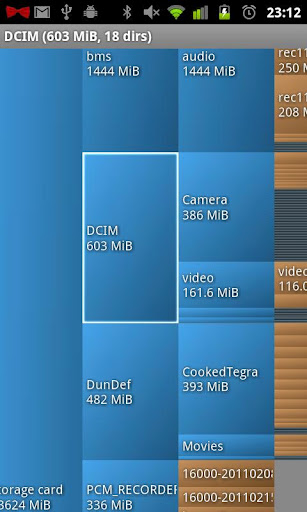
Come potete vedere da questo esempio ci saranno molte cartelle in grado di occupare parecchio spazio; cancellate ovviamente solo le cartelle di cui siete sicuri, per non crearvi altri problemi. Per cancellare quello che avete in selezione, premete il tasto Menù sul vostro dispositivo e selezionate Delete. Il punto fondamentale in questo passaggio è quindi scansionare l’intero dispositivo alla ricerca di file o cartelle inutili che occupano prezioso spazio.
5. Eliminare foto e video
L’ultimo semplice passo che vi consigliamo per liberare ulteriore spazio è dare un’occhiata al vostro rullino fotografico, che solitamente, salvo impostazioni particolari, mantiene gli scatti fotografici o peggio i video sulla memoria interna del dispositivo.
Il nostro consiglio è di liberarvi degli scatti effettuati che non desiderate portavi ancora dietro, semplicemente scaricando le foto sul vostro computer o facendone l’upload sul vostro social network; questo punto può sembrare superfluo ma se possedete un dispositivo recente con fotocamera avanzate ogni scatto fotografico può occuparvi diversi megabyte che sommati portano via una bella fetta della vostra memoria.
Stesso discorso per i video, che occupano ancora più spazio: liberatevi dagli scatti fotografici e dai video registrati anche semplicemente trasferendoli su memoria esterna se al momento non avete a disposizione il vostro PC. Date anche un’occhiata agli eventuali album fotografici presenti nella galleria fotografica del vostro dispositivo: assicuratevi che almeno questi album siano su memoria esterna e che non occupino prezioso spazio di quella interna che è limitata; se sono poi fotografie e video che non desiderate portarvi dietro, trasferite tutto appena potete sul vostro computer.
